5.5 フェールオーバー
障害が発生したワークロードのビジネス機能がPlateSpin Forge VMコンテナ内の回復ワークロードによって引き継がれる動作がフェールオーバーと呼ばれます。
5.5.1 障害検出
事前設定した回数だけワークロードの検出が失敗した場合、PlateSpin Forgeによってイベントが生成されます。ワークロードの障害を判断しログに記録する基準は、ワークロード保護コントラクトのティア設定に含まれています(ティアのワークロード保護の詳細の行を参照)。
SMTP設定とともに通知が設定された場合、PlateSpin Forgeは指定した受信者に同時に通知メールを送信します。イベントおよびレポートの自動電子メール通知のセットアップを参照してください。
レプリケーションのステータスがの間にワークロードの障害が検出されたら、コマンドに進むことができます。増分が実施されている最中にワークロードに障害が発生した場合、ジョブが行き詰まります。このような場合、コマンドを中止してコマンドに進みます。フェールオーバーの実行を参照してください。
次の図は、ワークロードの障害を検出した際のPlateSpin Forge Web Clientの[ダッシュボード]ページを示します。[タスクおよびイベント]ペインの中の該当するタスクに注目します。
図 5-1 ワークロードの障害を検出した際のダッシュボードページ
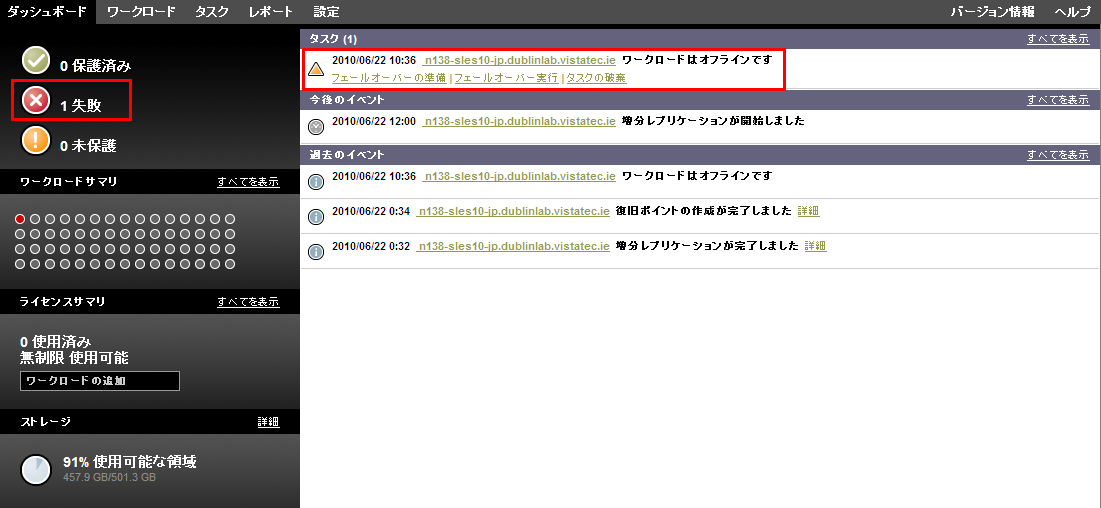
5.5.2 フェールオーバーの実行
回復ワークロードのネットワークIDおよびLAN設定を含むフェールオーバーの設定は、設定時にワークロードの保護詳細とともに保存されます。ワークロード保護の詳細の中のフェールオーバーの行を参照してください。
次の方法を使用してフェールオーバーを実行できます。
-
[ワークロード]ペインで必要なワークロードを選択してをクリックします。オプションのコマンドを使用し、保存したフェールオーバーの設定を回復ワークロードに適用し、完全フェールオーバーより先にそのワークロードを起動することができます。]操作を別途実行し、運用ワークロードに障害が実際に発生したかを確認します。これにより、完全なコマンドを実行する際の時間が短縮されます。
-
[タスクおよびイベント]ペインの中のイベントの適切なコマンドのハイパーリンクをクリックします。図 5-1を参照してください。
-
VMware vSphere Clientを使用して手動で回復ワークロードを起動します。この方法を使用する場合は、vSphere Clientのスナップショットマネージャを使用してスナップショット(回復ポイント)を選択します。
アプライアンスホストでのForgeスナップショットの管理を参照してください。
メモ:手動でフェールオーバーを実行すると、システムによってワークロードのレプリケーション時に保存されたフェールオーバー設定が適用されます。
これらのいずれかの方法を使用してフェールオーバープロセスを開始し、回復ワークロードに適用する復旧ポイントを選択します(復旧ポイントを参照)。をクリックし、進行状況を監視します。終了すると、ワークロードのレプリケーション状態がを示すはずです。
計画された障害復旧の訓練の一環として回復ワークロードをテストする、またはフェールオーバープロセスをテストするには、回復ワークロードおよびフェールオーバー機能のテストを参照してください。
5.5.3 回復ワークロードおよびフェールオーバー機能のテスト
PlateSpin Forgeには、フェールオーバー機能および回復ワークロードの整合性をテストする機能が含まれています。これは、テスト用に制限されたネットワーク環境で回復ワークロードを起動するコマンドを使用して行われます。
コマンドを実行すると、PlateSpin Forgeによってワークロード保護の詳細に保存されたフェールオーバー設定のテストが回復ワークロードに適用されます(テストフェールオーバーのワークロード保護の詳細行を参照)。
-
テスト用に適切な時間帯を決定し、レプリケーションが確実に行われないようにします。ワークロードのレプリケーション状態はになります。
-
[ワークロード]ページで必要なワークロードを選択し、をクリックして、復旧ポイントを選択し(復旧ポイントを参照)、をクリックします。
終了すると、PlateSpin Forgeによって対応するイベントおよびタスクが一連の適切なコマンドとともに生成されます。

-
回復ワークロードの整合性とビジネス機能を検証します。VMware vSphere Clientを使用してアプライアンスホスト内の回復ワークロードにアクセスします。
VMware Clientプログラムのダウンロードを参照してください。
-
テストを失敗または成功にマークします。タスク内の対応するコマンドを使用します(、)。選択したアクションは、ワークロードに関連するイベントの履歴の中に保存されます。は、タスクおよびイベントを破棄します。
タスクまたはタスクが完了すると、PlateSpin Forgeは、回復ワークロードに適用された一時的な設定を破棄し、テスト以前の状態に保護を戻します。